
微信扫码即刻访问“巡星客”——国内领先的天文社区
让我们继续分析Batch Preprocessing脚本。

对彩色相机用户来说,让我们详细地看看Debayering
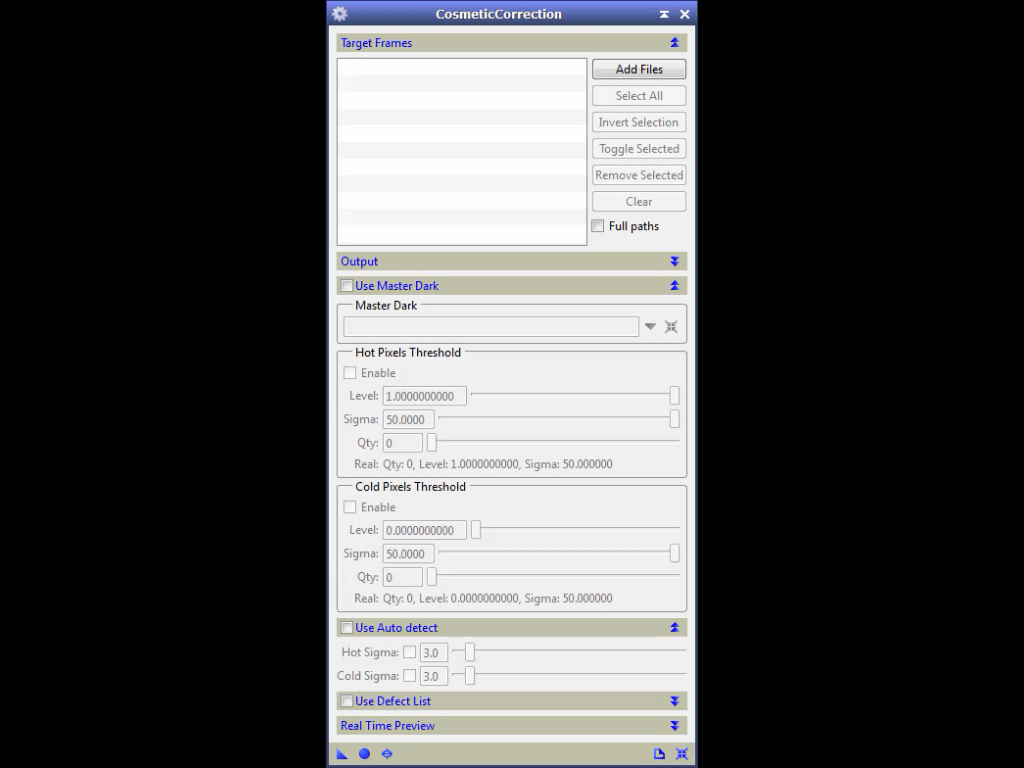
还有对任何相机类型都有用的Cosmetic Correction。
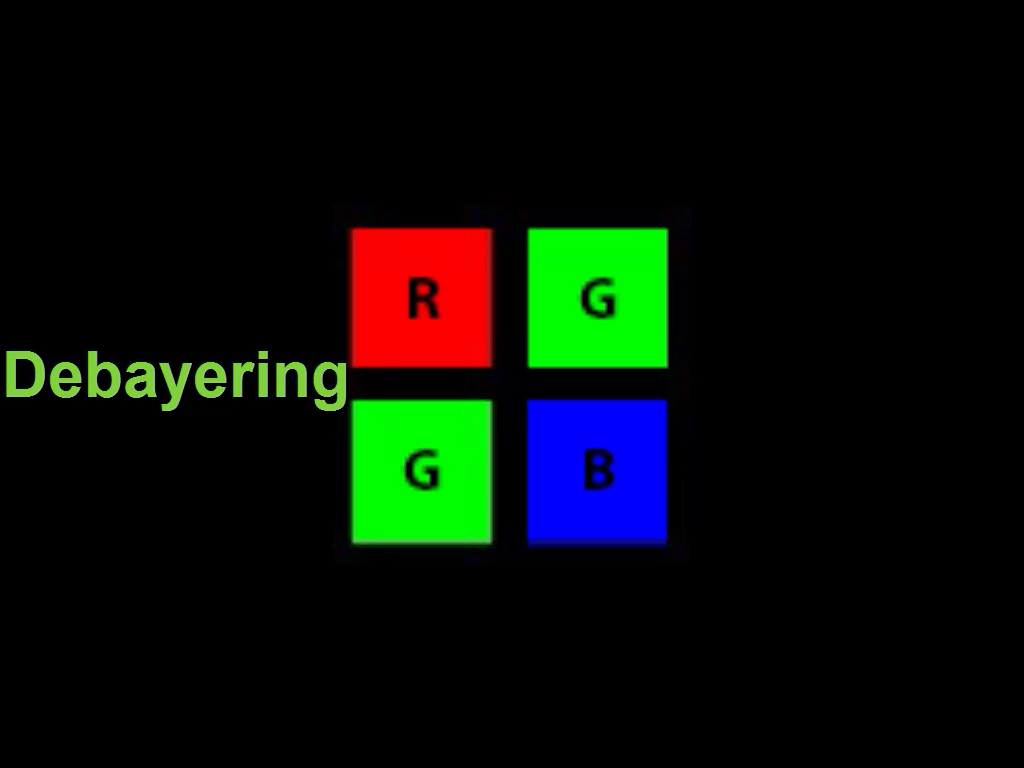
在上一节我们看到, 这个脚本需要知道彩色相机的像素排列模式。
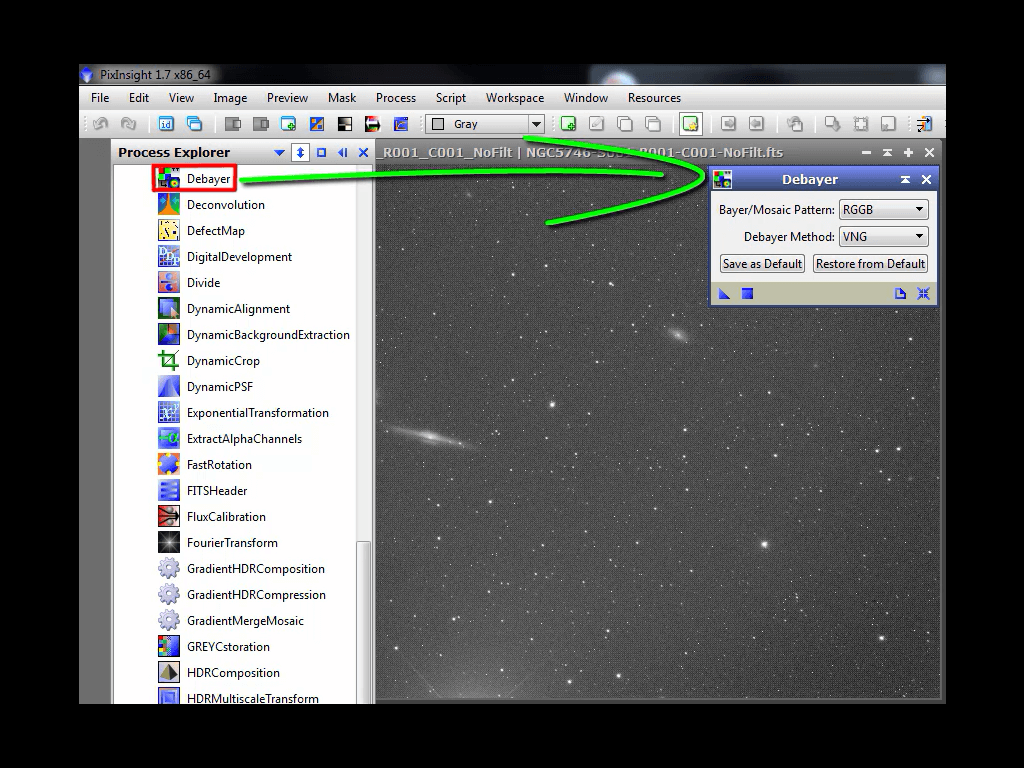
这个可以用Debayer进程知道(译者:其实直接查查相机的资料更简单)。打开一幅图像,使用试误的方法,直到你得到正确的转换。
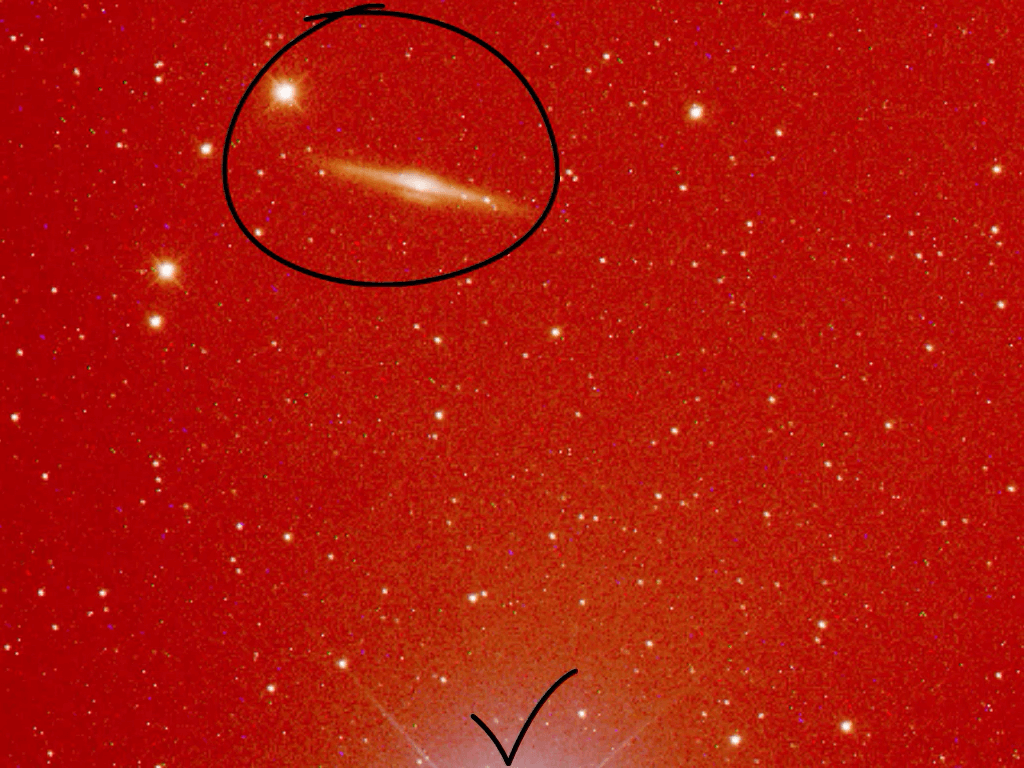
不过要认真地观察转换的结果,在这个例子里,尽管图像背景看上去非常的红,我注意到一个很好的金色的星系和一颗蓝色的星星。
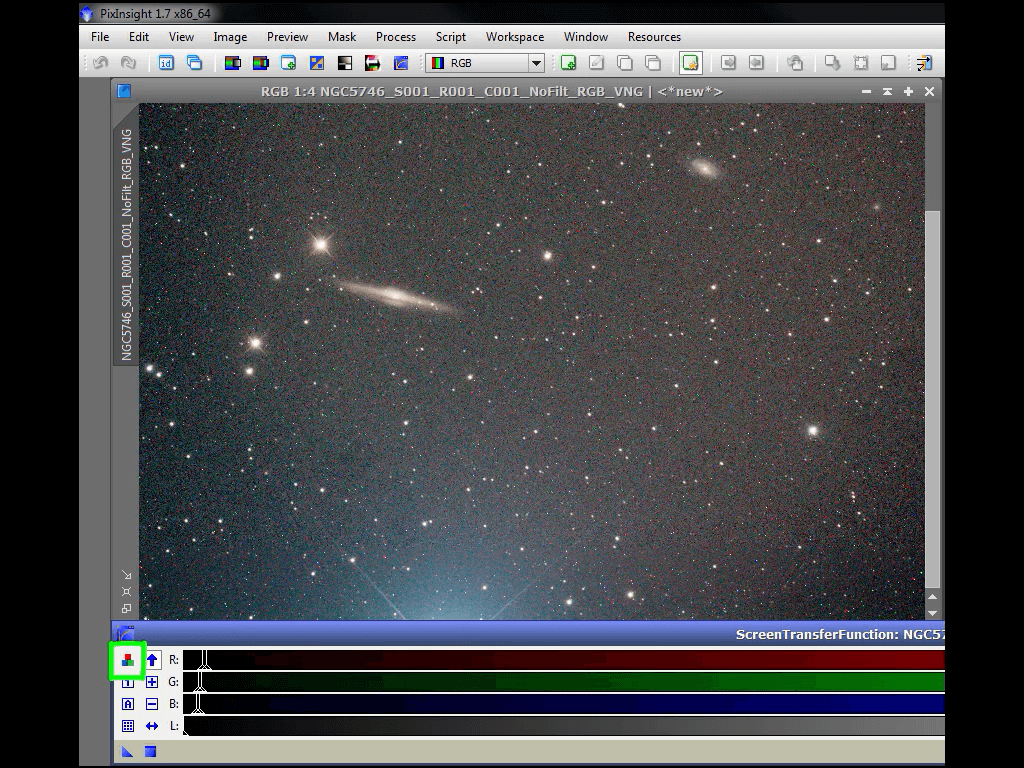
回想一下Primer-3中说过,在STF的自动拉升中,颜色可以通过解除三色的捆绑来大致校准色偏。
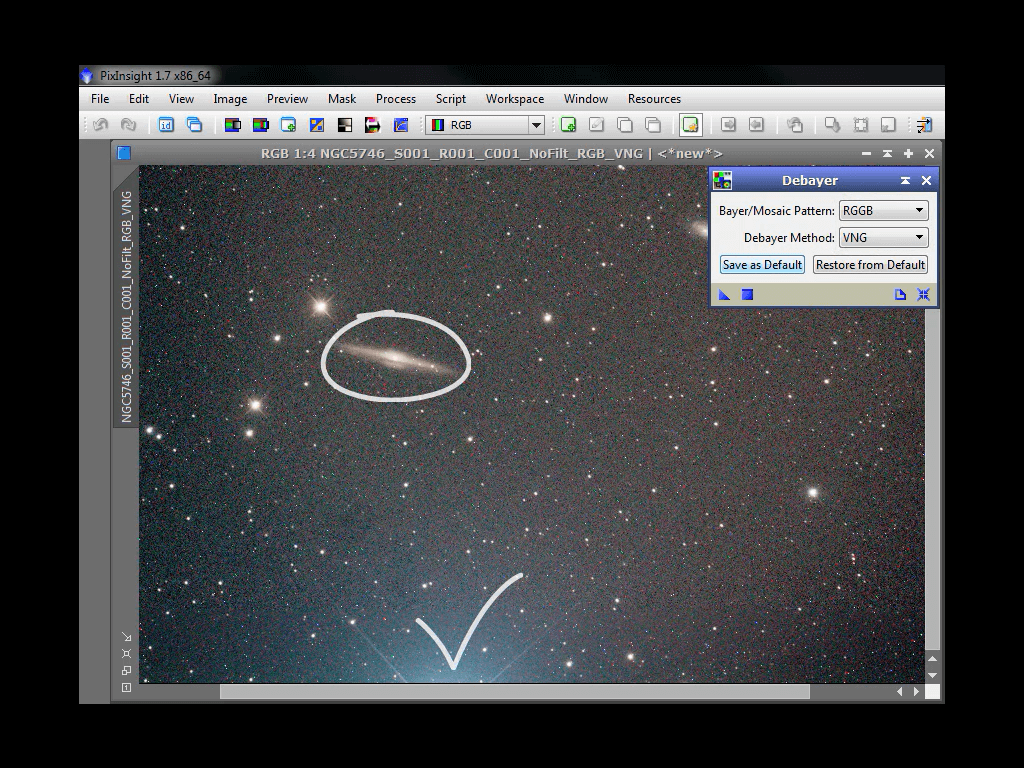
在这个例子里,RGGB (Red-Green-Green-Blue) 设置其实就是正确的。
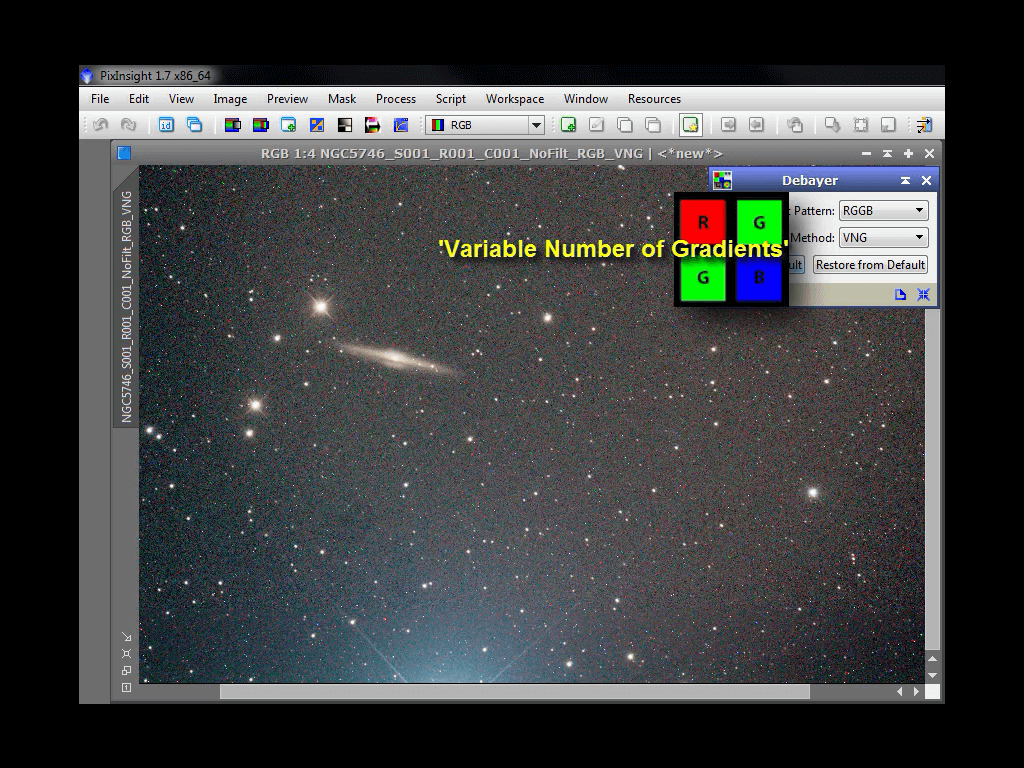
选择了正确的模式之后,选择使用VNG (Variable Number of Gradients)方法, 把它存为默认值。
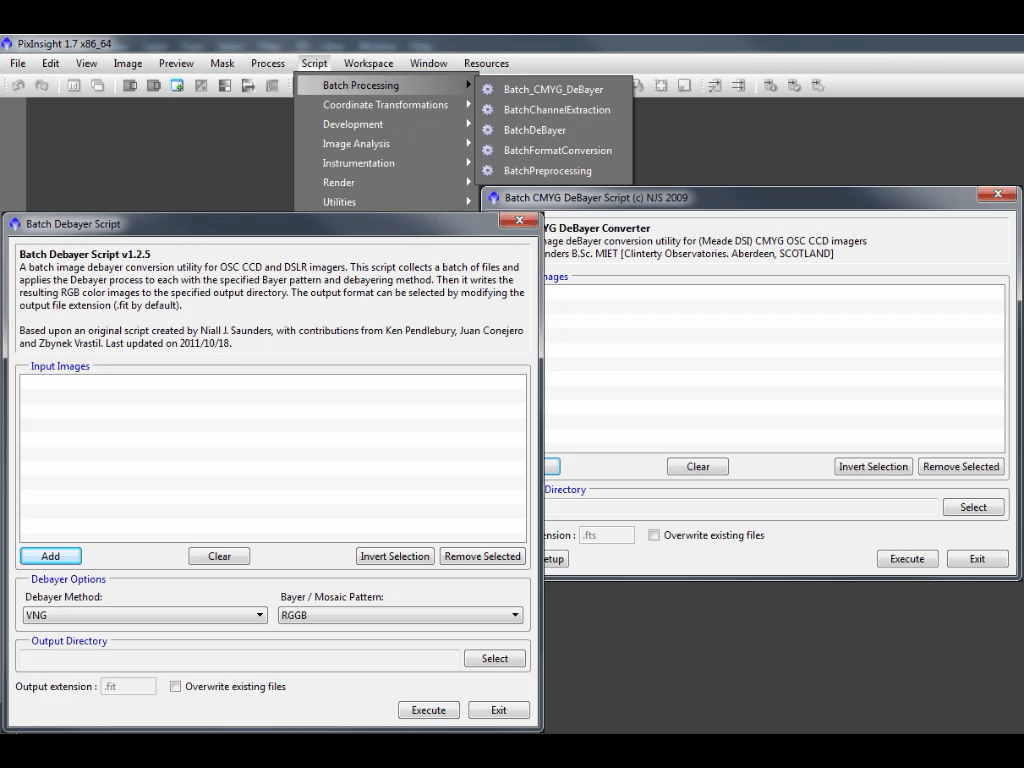
讲到这里,也顺便提一下两个批处理反拜尔(debayer)的脚本,一个用于RGB传感器,另一个用于CMYG排列。
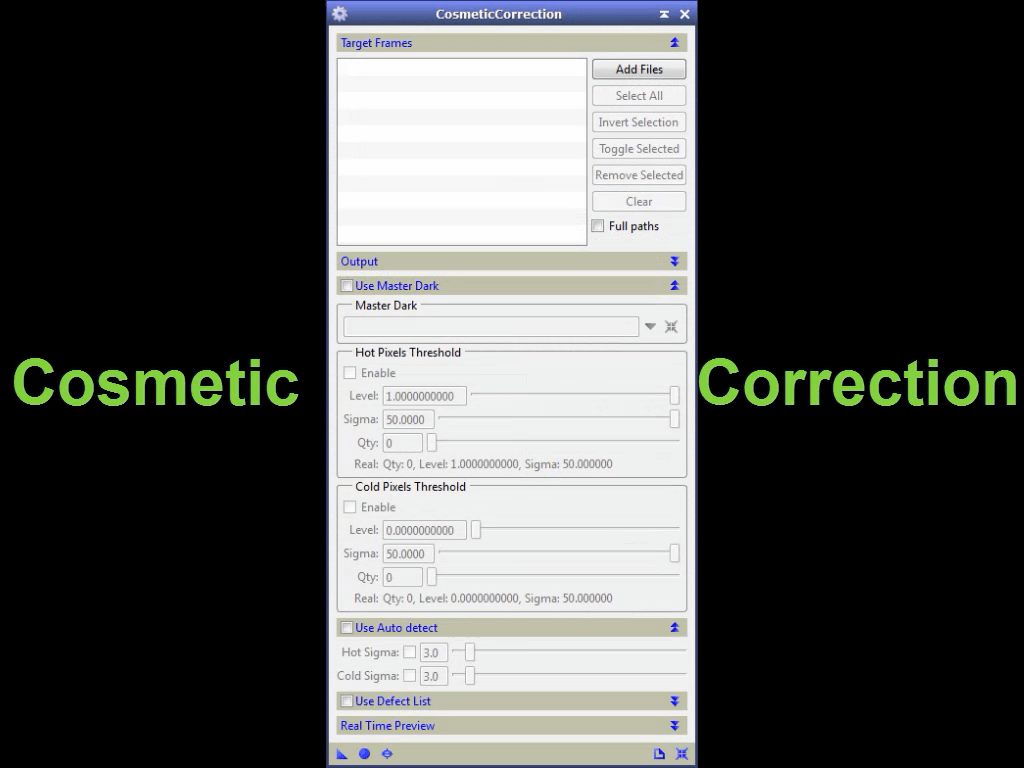
下面要讲的是CosmeticCorrection.
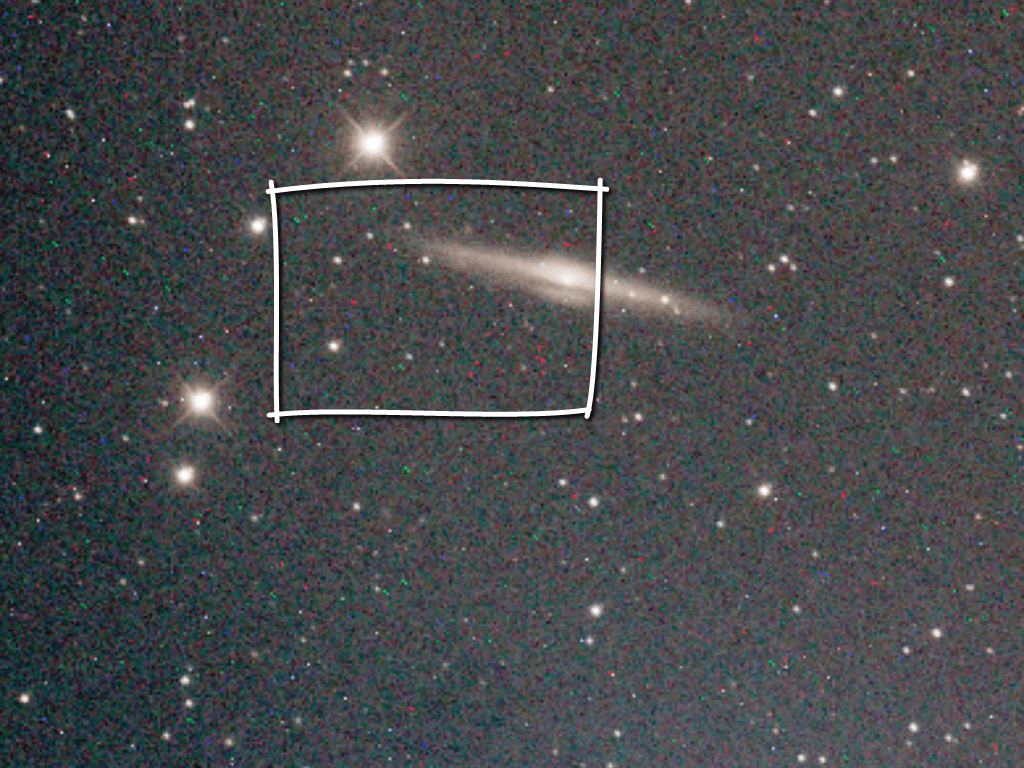
虽然减暗场能去除暗电流,但是令人讨厌的亮点和暗点,以及坏线依然存在。如果他们还存在,叠加会让它们导致的问题更加严重,因为它们会散布到不同的像素上去。所以,在对齐和叠加之前去除它们非常重要。
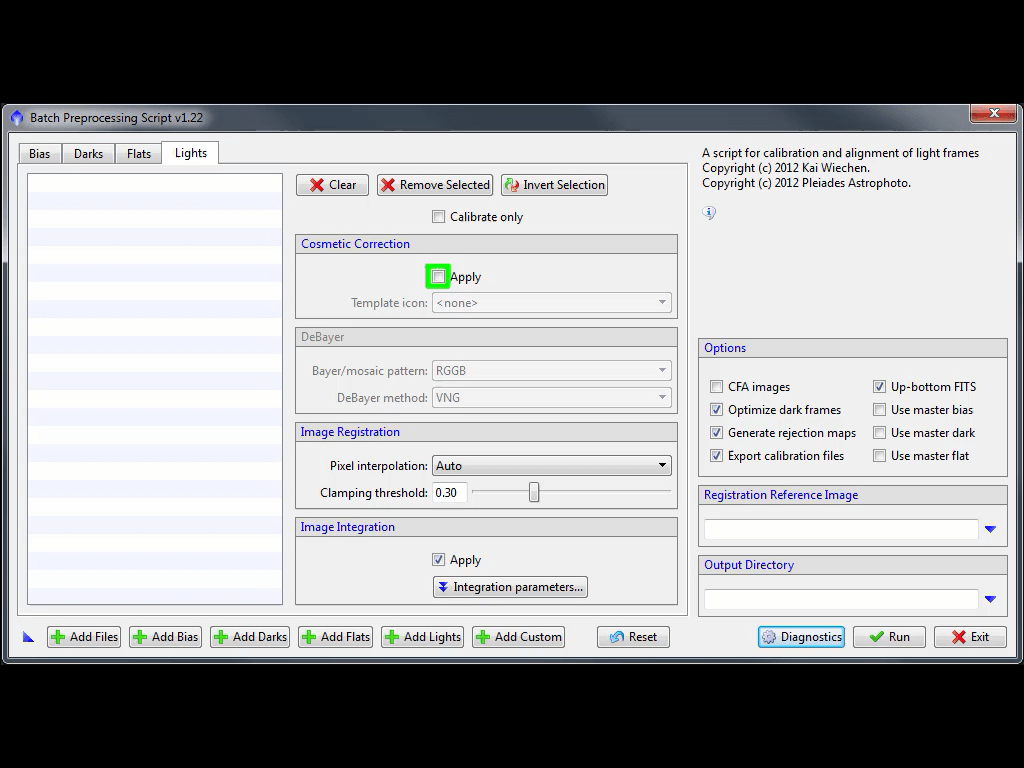
输入Cosmetic Correction进程生成的cosmetic correction模板。记住它可以被Batch Preprocessing脚本引用,以用相邻像素的平均值来取代坏的像素。

让我们现在创建模板。首先,打开一个没有校准过的亮场。现在,勾选上并加载一个相应的主暗场。你也可以用单张暗场,但是主暗场更准确些,我们迟一点会讲怎么创建主暗场。
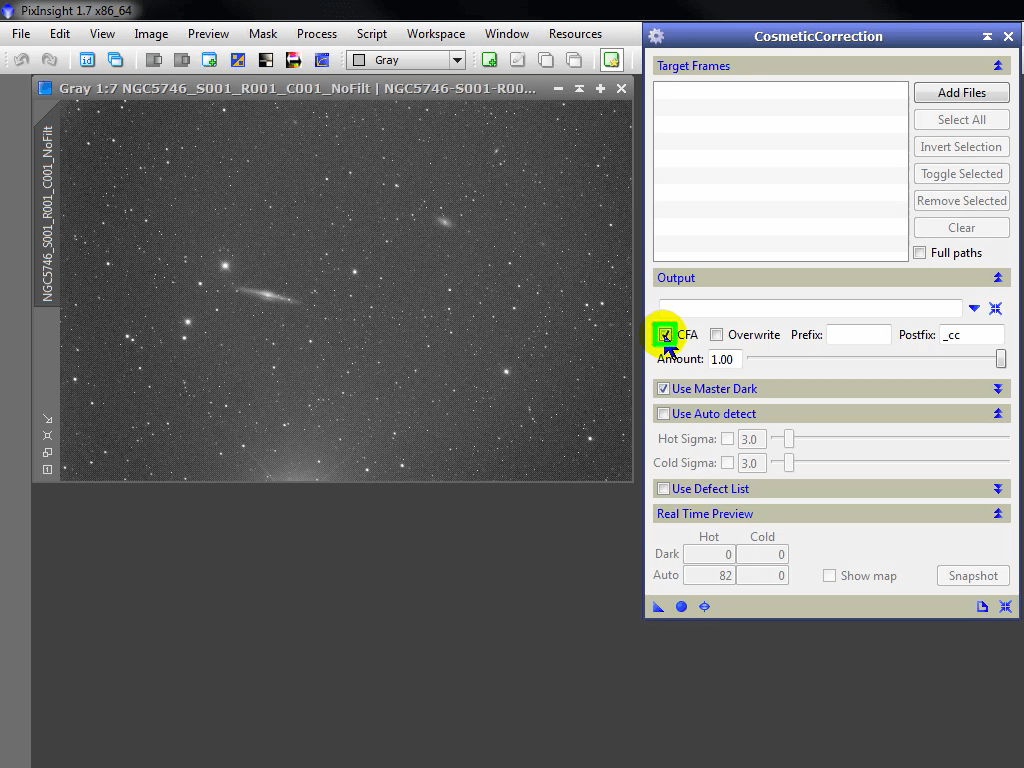
现在,需要指明我们是否在用一个没有转换过的CFA图像。如果图像已经经过反拜耳转换或者是黑白图像,就不要勾选这个选项。
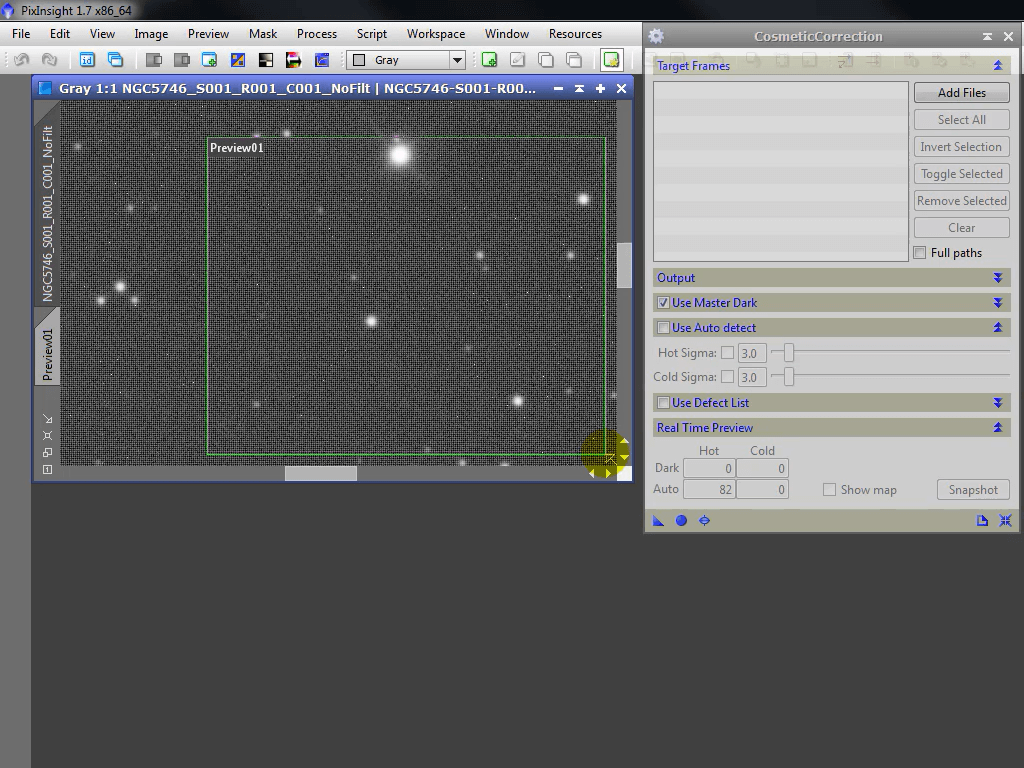
放大图像,选一块包含很多有问题像素的区域,在这个区域定义一个预览,并切换到这个预览。
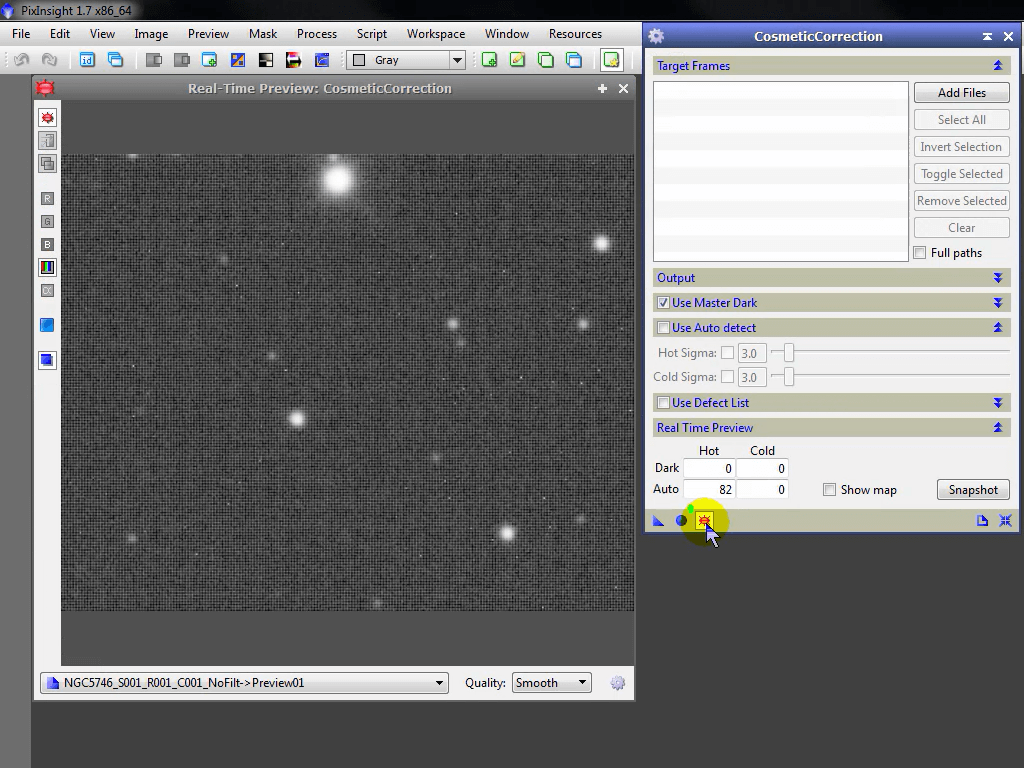
下一步,激活这进程的实时预览,如果有需要,可以继续放大。
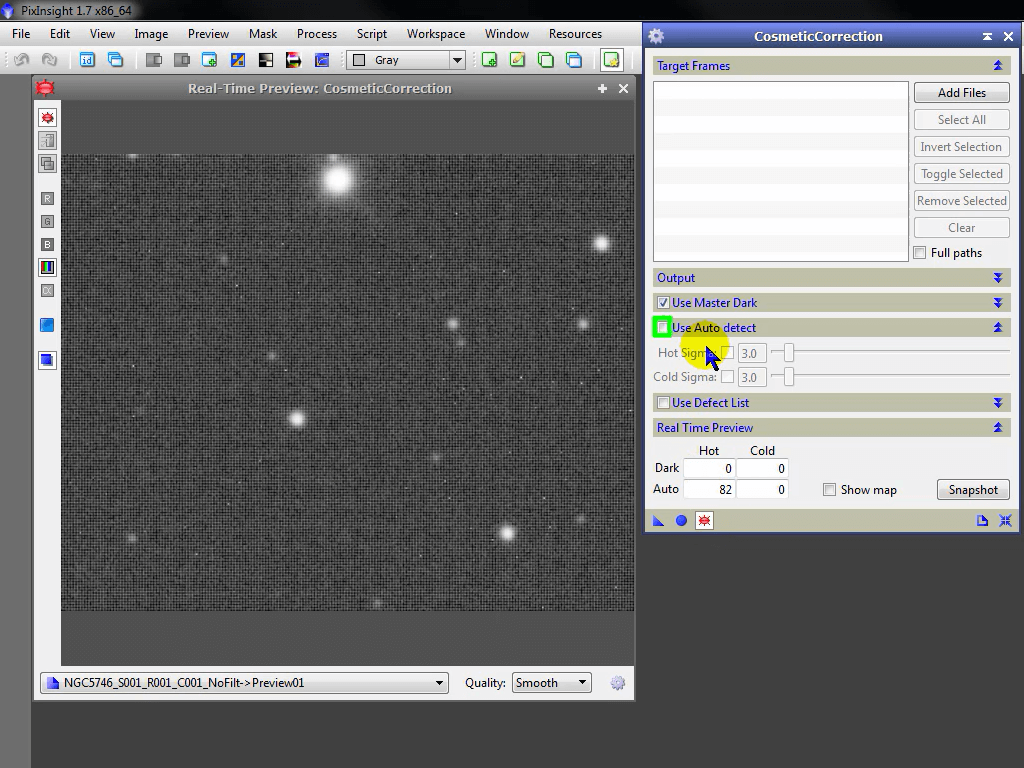
Cosmetic Correction提供了自动侦测和手工侦测模式,我们的实践证明自动(Auto)模式效果也很好。
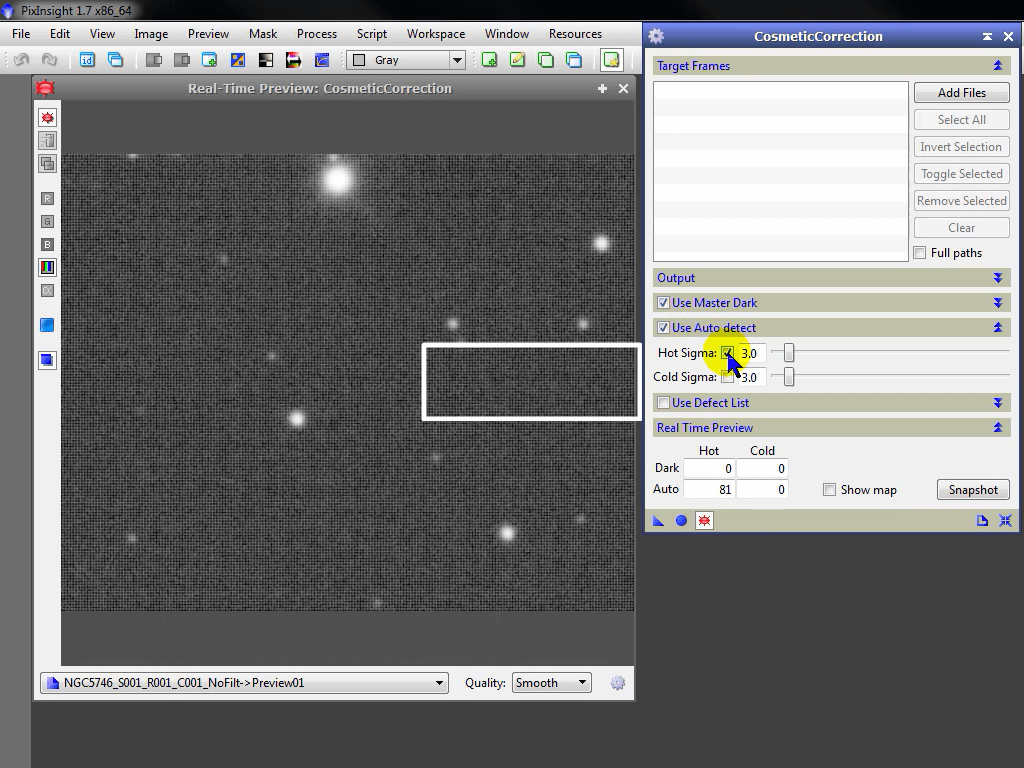
启用Auto detect, 仔细看如果我启用Hot Sigma发生了什么情况。热像素(hot pixels,亮点) 被移除了!
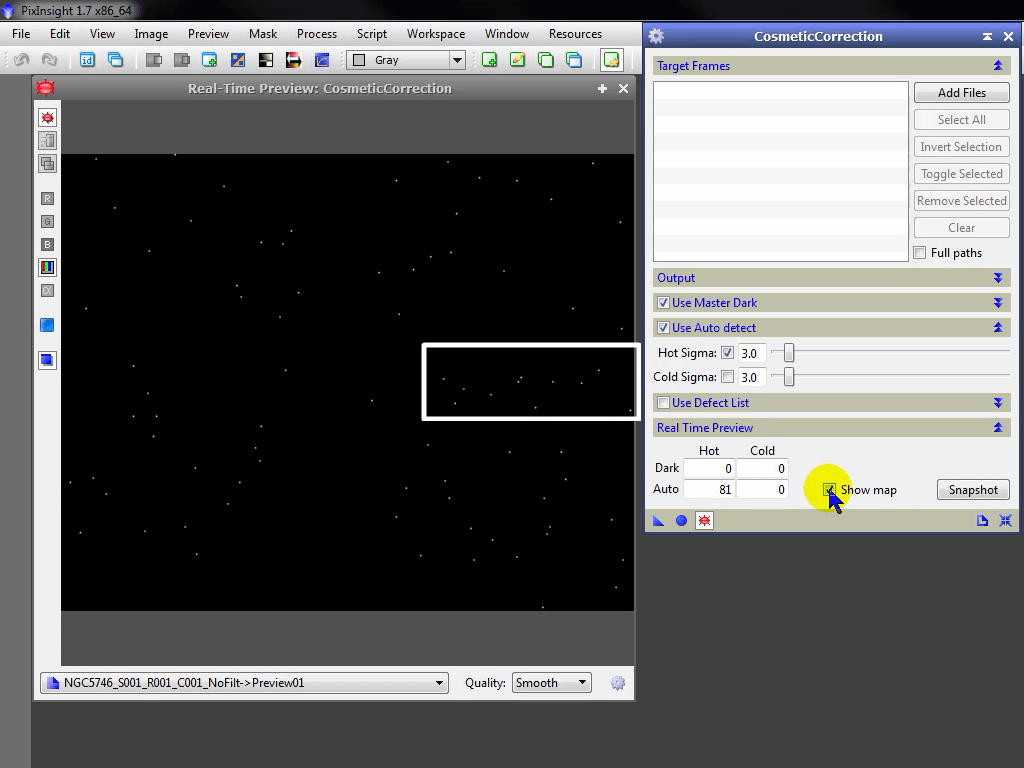
你也可以切换实时预览到defect map,看到热像素了吗?我们发现默认的sigma值3大概是对的,但是,你当然可以移动滑块位置调整到最合适的值。(屏幕文字:自动侦测和主暗场可以一起使用.) 这个传感器,我没有看到冷像素(cold pixels,暗点)。
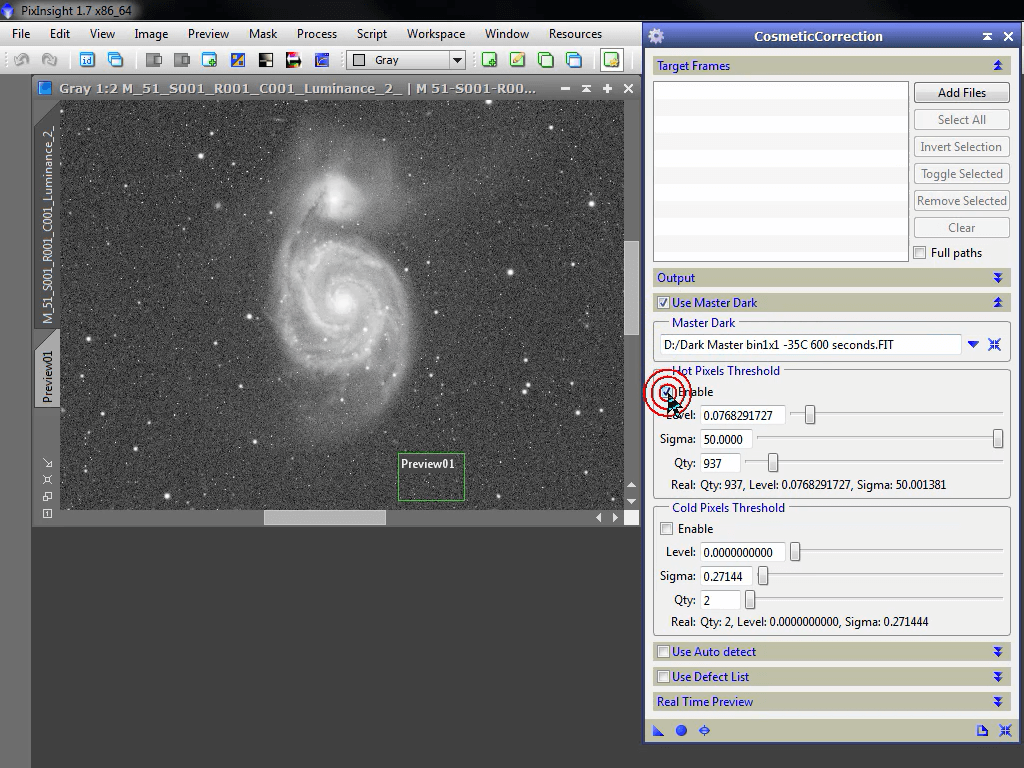
停止使用自动侦测,让我们启用 Hot/Cold Pixel Thresholds(热/冷像素阈值)来手动调整。这次我换用一个黑白图像。
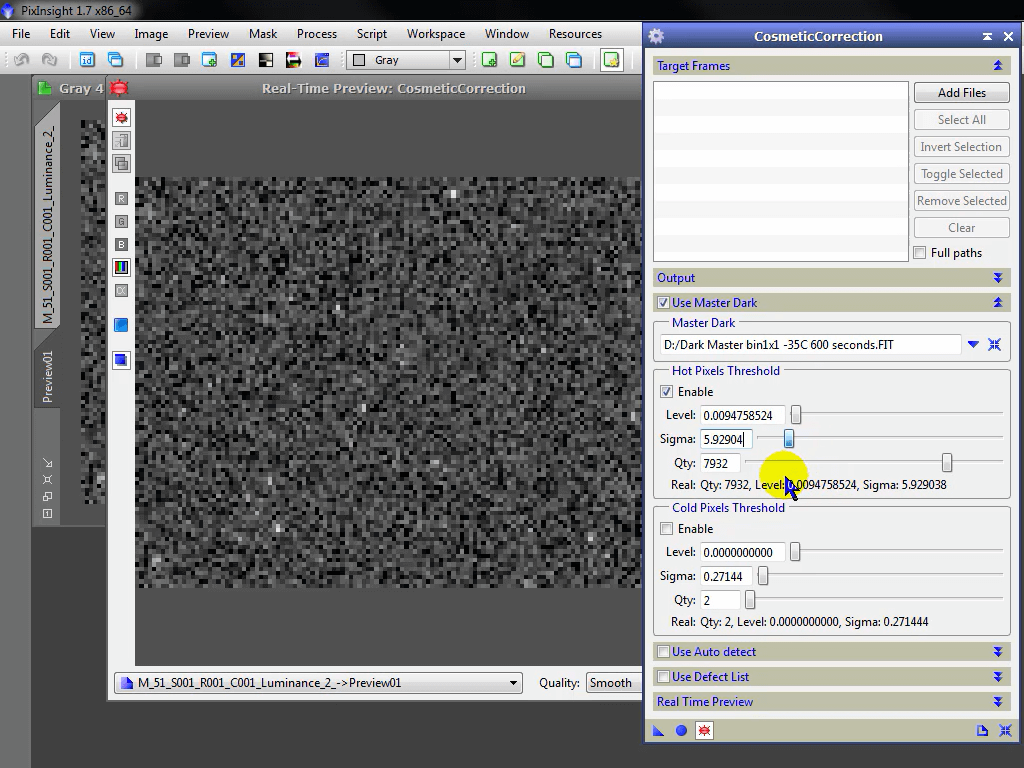
简单地调整sigma滑块来侦测坏点。
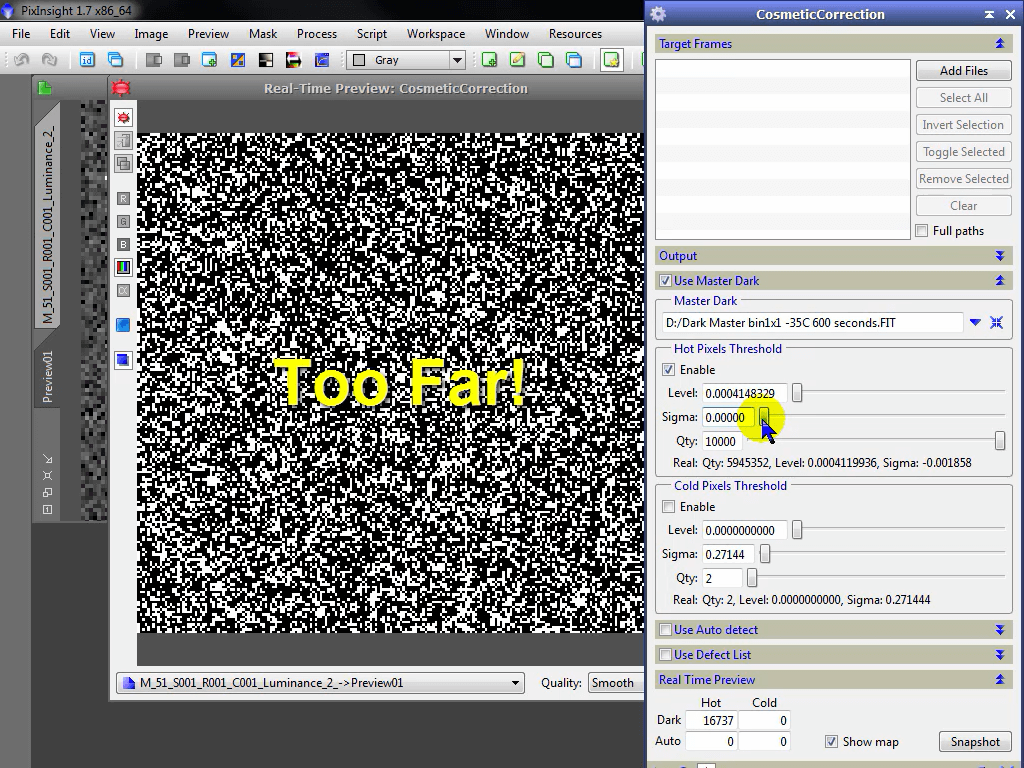
和前面一样要小心,不要调整过头了。另外,再次强调,在导星的时候dither(抖动)也能很有效地去除坏点。
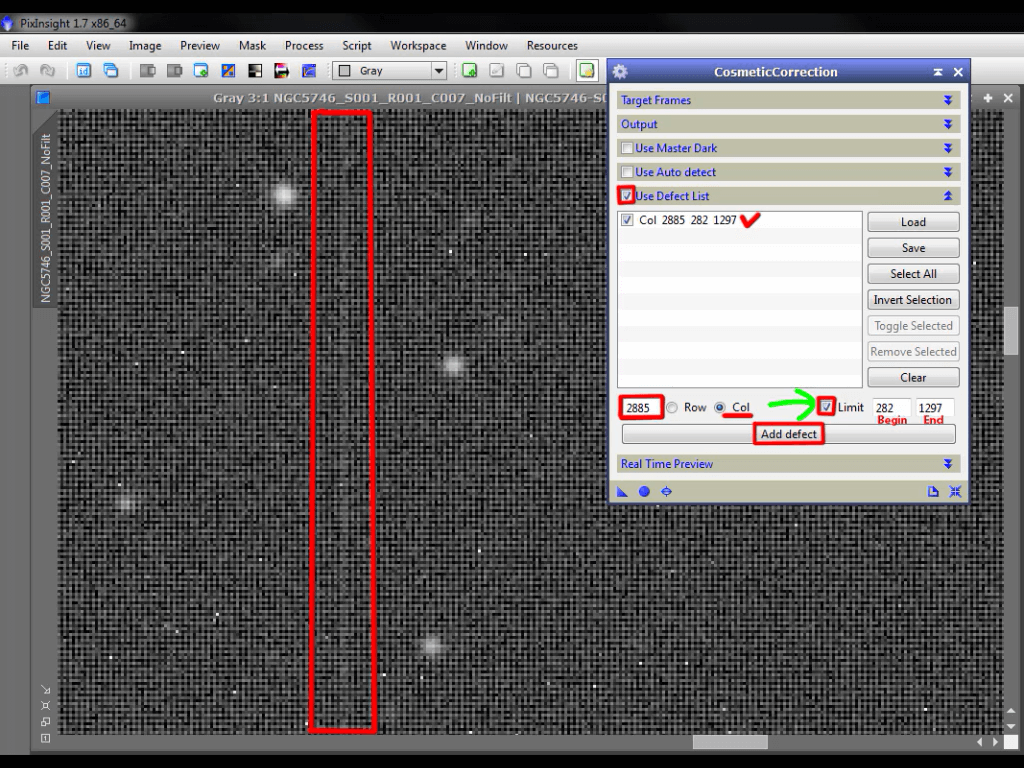
对于坏线,填上这条坏线是第几行/列(Row:行,Col:列),并填上开始和结束的坐标。如果整行/列都坏了,不要勾选Limit。填上这些坐标数值后,点击Add Defect. 对于每一个坏线,都重复同样的步骤。当你对设置满意之后,拖拽新实例(new instance)箭头到桌面上以创建模板。记住,你能够给它重新命名以做区分。
这个图标在使用Batch Preprocessing的时候必须出现,所以最好现在就保存好它。
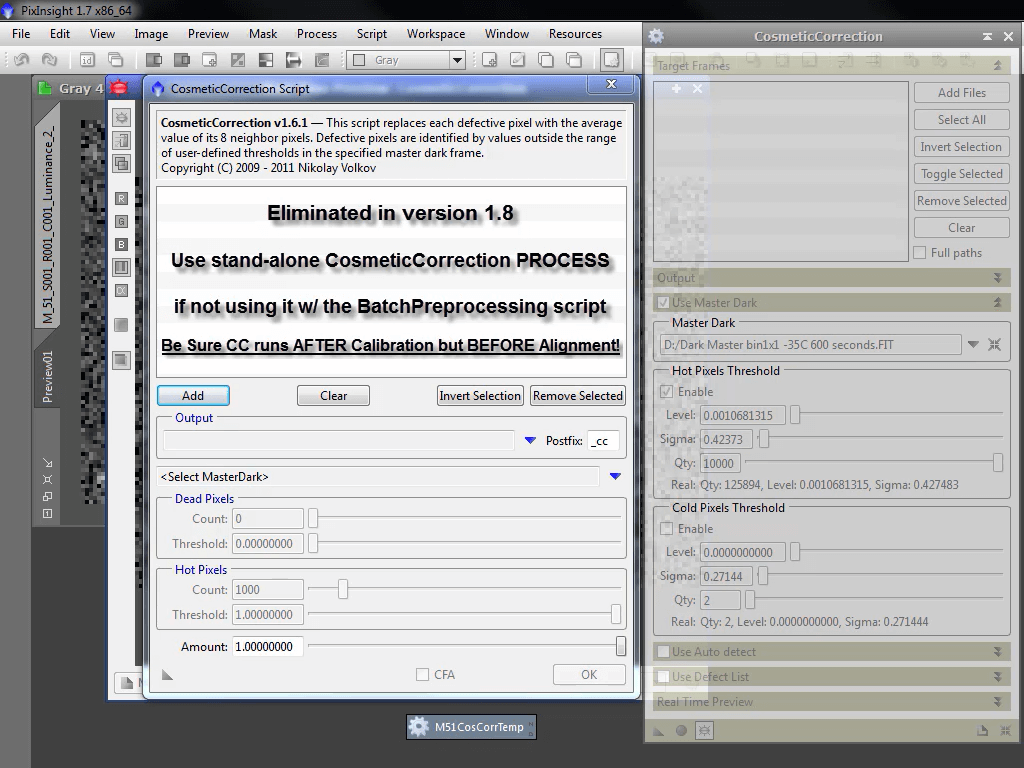
值得一提的是,有一个同名的批处理脚本,它只能做cosmetic correction的功能。
让我们现在回到Batch Preprocessing脚本,以及更多关于叠加的内容。